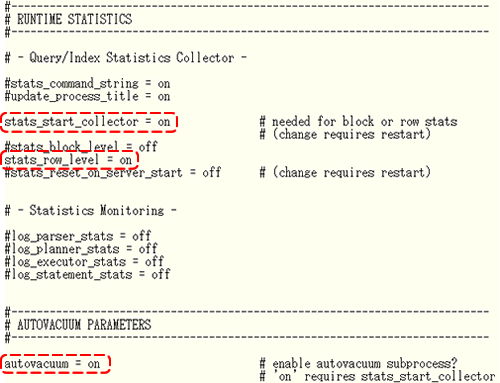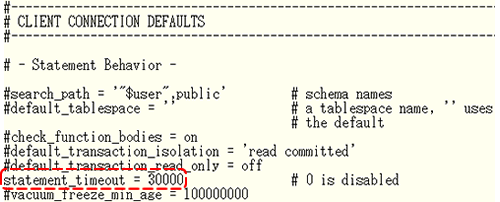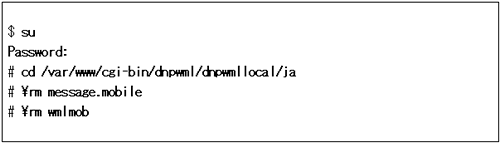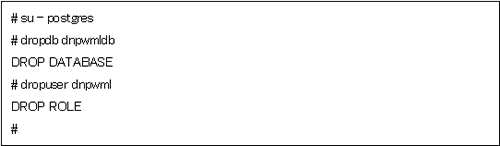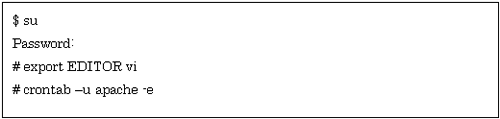ここでは、サーバにLinuxOSをお使いになる場合のDenbun POP版のインストール方法を説明いたします。
インストールをはじめる前に、
動作環境
をご確認ください。
アンインストールするには、
こちら をご参照ください。
※インストール作業の前に、本製品ホームページより、「Denbun POP版 Linux対応版」、必要であれば「Denbun POP版(モバイル対応版) Linux対応版」のモジュールをダウンロードし、インストールするサーバーにFTP転送してください。
→
Denbun POP版 Linux対応版 のダウンロードはこちら
Denbun のインストールでは、以下の作業を行っていただく必要があります。
1.dnpwmlユーザーの作成
2.Denbunプログラムのインストール
3.Denbunデータベースの復元
4.Apacheの設定調整
5.PostgreSQLの設定調整
6.動作確認
1.と、3.は、PostgreSQLの管理ユーザー(ここではpostgresとします。)で作業を行ないます。それ以降は原則として特権ユーザー(root)で行ないます。
- 1.Denbunユーザーの作成
-
psqlコマンドにてPostgreSQLのユーザーにdnpwmlユーザーを作成します。

- 2.Denbunプログラムのインストール
-
FTP転送したファイルからパッケージソースを展開します。この例ではFTP転送したファイルが/home/guestにあるものとします。
ここでは、作業用ディレクトリとして/tmpを使用します。
※この作業は「root」ユーザーで行ってください。

展開が終了すると、/tmp下にdnpwmlというディレクトリが作成されます。
展開された /tmp/dnpwmlディレクトリの所有者を、Apacheの実行ユーザーに変更します。
この例では、ユーザー:apache、グループ:apacheです。

まず、Denbunの静的コンテンツを、Apacheのドキュメントルートに移動します。
この例では、/var/www/htmlとなっています。
Denbunの静的コンテンツは、次の1つです。
① dnpwmlrootディレクトリ(GIFイメージファイル群, Javaスクリプト群)
これらのディレクトリは、展開されたdnpwmlディレクトリにあります。

次に、dnpwmlディレクトリ自体を、ApacheのCGIディレクトリに移動します。
この例では、/var/www/cgi-binとなっています。

- 3.Denbunデータベースの復元
-
インストールしたDenbunプログラム内のデータベースファイル(dnpwmldb.pgdmp)からpg_restoreコマンドにてDenbunデータベースを復元します。データベースファイルは、インストールプログラム内に含まれていますので/var/www/cgi-bin/dnpwmlに存在します。
※この作業は、「postgres」ユーザーで行ってください。

※ PostgreSQLのユーザーにpostgresが存在しない場合に、リストアを行うと「ERROR: role " postgres" does not exist」というエラーが表示されますが、特に問題ありません。
- 4.Denbunプログラム(モバイル対応版)のインストール
-
モバイル対応版はお使いになりたい場合にインストールしてください。お使いにならない場合は次のステップ「Apacheの設定調整」へ進んでください。
FTP転送したファイルからパッケージソースを展開します。この例ではFTP転送したファイルが/home/guestにあるものとします。
ここでは、作業用ディレクトリとして/tmpを使用します。

展開が終了すると、/tmp下にdnpmwmlというディレクトリが作成されます。
展開された /tmp/dnpmwmlディレクトリの所有者を、Apacheの実行ユーザーに変更します。
この例では、ユーザー:apache、グループ:apacheです。

まず、Denbun POP版 モバイル対応版のメッセージファイルを、Denbunのメッセージディレクトリに移動します。
この例では、/var/www/cgi-bin/dnpwml/dnpwmllocal/jaとなっています。
Denbun POP版 モバイル対応版のメッセージファイルは、展開されたdnpmwml/dnpwmllocal/jaディレクトリにあります。

次に、Denbun POP版 モバイル対応版ディレクトリ自体を、ApacheのCGIディレクトリに移動します。
この例では、/var/www/cgi-binとなっています。

最後に、Denbun POP版本体のインストール先のパスをdnpwmlpathに記述します。dnpwmlpathファイルはDenbun POP版 モバイル対応版ディレクトリ(今回の例では、/var/www/cgi-bin/dnpmwml)にありますので、Viなどのエディタで編集します。

今回の例では親のディレクトリの下のdnpwmlを記述しています。
- 5.Apacheの設定調整
-
ここで行なう、Apacheの設定調整とは次の1つとなります。
① Denbun,PostgreSQL環境変数の設定
これらの設定は、Apacheのコンフィグレーションファイル(httpd.conf)にて設定します。コンフィグレーションファイルは、Redhat Enterprise Linux 同梱のApacheの場合 /etc/httpd/confにありますので、Viなどのエディタで編集します。
SetEnvディレクティブを追加します。追加する位置は最終行で結構です。

コンフィグレーションファイルの設定が終了したら、コンフィグのチェックを行ないます。問題なければ、Apacheを再起動します。

- 6.PostgreSQLの設定調整
-
ここで行なう PostgreSQLの設定調整とは、VACUUMとタイムアウト値の設定です。
■VACUUM(バキューム)の設定
PostgreSQLの通常動作では、削除されたタプルや更新によって不要となったタプルはテーブルから物理的に削除されません。これらのタプルはVACUUMが完了するまで存在し続けます。そのため、特に更新頻度が多いテーブルでは、VACUUMを定期的に実行する必要があります。(VACUUMコマンドを実行しないと、性能が劣化する恐れがあります。)
autovacuum機能を使うと、VACUUMとANALYZE コマンドの実行を自動化することができます。autovacuumの設定は、データベース構成ファイル(postgresql.conf)に設定があります。データベース構成ファイルはデータディレクトリ(今回の例では、/var/pgsql/data)にありますので、Viなどのエディタで編集します。
データベース構成ファイルを開き、「RUNTIME STATISTICS」セクションのstats_start_collectorおよびstats_row_levelディレクティブ、「AUTOVACUUM PARAMETERS」セクションのautovacuumディレクティブにて設定します。
この項目は、デフォルトでコメントアウトされているのでアンコメントしそれぞれをonに設定します。
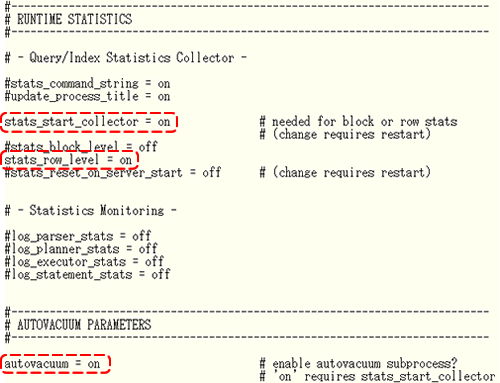
■タイムアウト値の設定
タイムアウト値を設定しないと、ヒット数の多い検索時にサーバーを占有してしまうことがあります。
タイムアウト値の設定は、データベース構成ファイル(postgresql.conf)に設定があります。
データベース構成ファイルを開き、「CLIENT CONNECTION DEFAULTS」セクションのstatement_timeoutディレクティブにて設定します。
この項目は、デフォルトでコメントアウトされています。
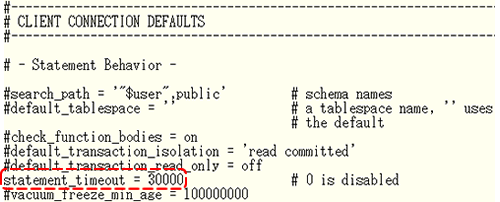
ここでは、タイムアウト値を30秒に設定しています。
データベース構成ファイルの設定が終了したら、PostgreSQLを再起動します。

以上で、Denbun POP版のインストールは完了です。
- アンインストールするには
-
rm コマンドを使用して、インストール先のディレクトリを削除します。
(rmコマンドの前に\(エンサイン)をつけると、削除確認を行わないで削除します。)
■Denbunプログラム(モバイル対応版)のアンインストール
モバイル対応版をインストールした場合、まず、Denbunプログラム(モバイル対応版)のメッセージファイルを、Denbunのメッセージディレクトリから削除します。この作業は特権ユーザー(root)で行ないます。
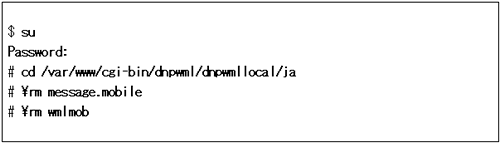
次に、Denbunプログラム(モバイル対応版)のディレクトリ自体を削除します。

以上でDenbunプログラム(モバイル対応版)のアンインストールは終了です。
■Denbunプログラムのアンインストール
DenbunプログラムのディレクトリおよびDenbunの静的コンテンツのディレクトリを削除します。

■Denbunデータベース及びユーザーの削除
以下のコマンドを入力し、Denbun POP版のインストールで作成したPostgreSQLのデータベースとユーザーを削除します。
※この作業は「postgres」ユーザーで行ってください。
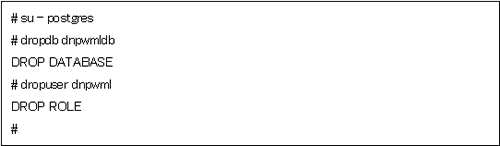
■スケジューラー自動起動設定の削除
Denbun POP版のインストールで設定したスケジューラーの自動起動の設定を削除します。
※この作業は「root」ユーザーで行ってください。
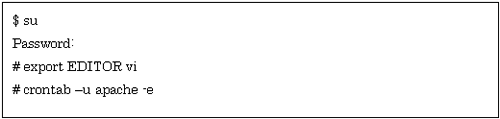
apacheユーザーに設定されているcronの設定が表示されますので、「dnpscheduler.sh」の行を削除し、保存して終了してください。
例)
30 8 * * 1,2,3,4,5 /var/www/cgi-bin/dnpwml/dnpscheduler.sh
↑
この行をcronファイル内から削除してください。
以上で、Denbun POP版のアンインストールは完了です。